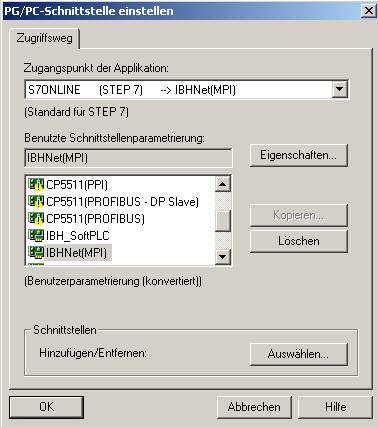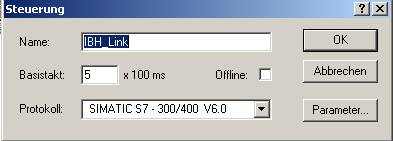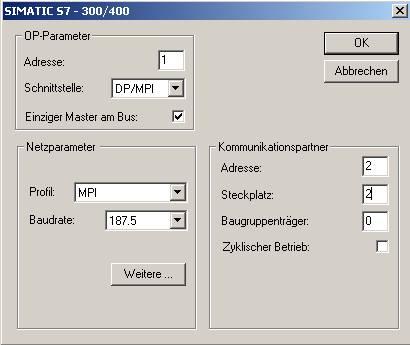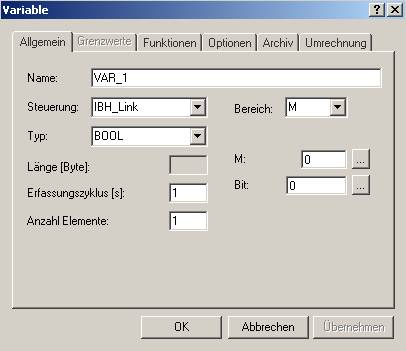IBHNet:Betrieb mit ProTool: Unterschied zwischen den Versionen
Aus IBHsoftec Wiki
Joscha (Diskussion | Beiträge) (Die Seite wurde neu angelegt: „== Verwenden des ''IBHNet'' Treibers mit der ProTool Pro V6 Runtime == Um den IBHNet Treiber mit Protool verwenden zu können, gehen Sie bitte Schritt für Sc…“) |
Joscha (Diskussion | Beiträge) K (verschob „Betrieb mit ProTool“ nach „IBHNet:Betrieb mit ProTool“) |
(kein Unterschied)
| |
Aktuelle Version vom 25. Juni 2012, 07:35 Uhr
Verwenden des IBHNet Treibers mit der ProTool Pro V6 Runtime
Um den IBHNet Treiber mit Protool verwenden zu können, gehen Sie bitte Schritt für Schritt laut der vorliegenden Anweisung vor.
- Installieren Sie ProTool Pro und stellen Sie sicher, dass die Installation erfolgreich war.
- Installieren Sie im nächsten Schritt den IBHNet Treiber.
- Konfigurieren Sie den IBH Link und legen Sie die SPS Verbindungen fest.
- Öffnen Sie das Dialogfeld "PG/PC Schnittstelle Einstellen" in der Systemsteuerung und wählen Sie "IBHNet(MPI®)" aus. Im Eigenschaftsdialog wählen Sie die zuvor konfigurierte SPS aus.
- Stellen Sie mit einer Programmiersoftware sicher, dass die über den IBH Link angeschlossene SPS erreichbar ist. Sollte auf dem Zielrechner keine Programmiersoftware installiert sein, so können Sie zum Test auch die mit dem IBHNet Treiber installierten VisualBasic Beispiele verwenden. Diese finden Sie im Ordner "C:\IBH softec GmbH\IBH_Net\Beispiele".
- Starten Sie erst nachdem Sie sicher sind, eine Verbindung zur Steuerung aufbauen zu können die Visualisierung Protool und erzeugen Sie ein neues Projekt.
- Markieren Sie im erzeugten Projekt den Menüpunkt "Steuerung ". Bei Protokoll wählen Sie Simatic S7-300/400 V6.0 aus. Der Name ist freiwählbar !
- Überprüfen Sie die Parameter.
- Das nächste Bild zeigt die Einstellungen einer Bool Variablen. Als Steuerung wählen Sie die eben eingerichtete aus , hier in dem Fall IBH_Link.
- Nachdem diese Einstellungen durchgeführt wurden, sollte sich die Runtime Engine starten lassen.